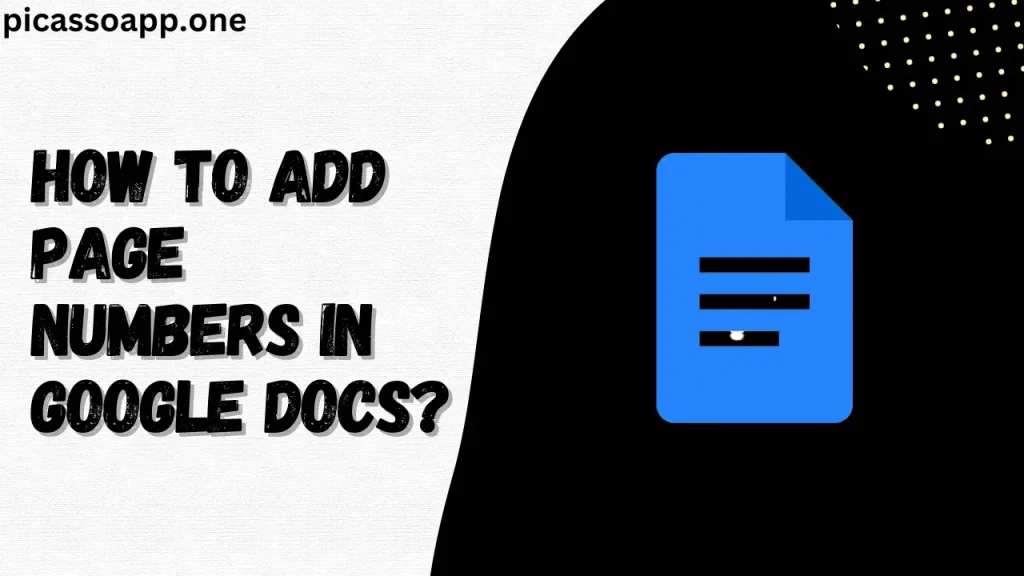
긴 문서를 작성하다가 페이지 번호를 추가하는 것을 잊어버린 적이 있으신가요? 우리 모두 그런 경험이 있을 겁니다.
문서를 전문적으로 보이게 하려면 페이지 번호를 추가하는 것이 매우 중요하지만 어떻게 해야 할까요? 걱정하지 마세요. 이 글에서는 페이지 번호를 추가하는 방법을 설명합니다. Google 문서 도구.
목차
페이지 번호 추가가 중요한 이유?
페이지 번호를 추가하는 방법을 배우기 전에 페이지 번호가 왜 중요한지 알아야 합니다. 페이지 번호는 사소한 세부 사항처럼 보일 수 있지만 독자가 필요에 따라 문서를 정리하는 데 도움이 되기 때문에 큰 차이를 만들어냅니다.
당신이 변호사라면, 내 친구, 그것이 얼마나 중요한지 말하지 말아야 할 것 같습니다.
Google 문서 도구에서 페이지 번호를 추가하는 3가지 최고의 방법
이야기는 여기까지입니다. 이제 Google 문서 도구에서 페이지 번호를 추가하는 다양한 방법에 대해 알아봅시다.
방법 1: 기본 페이지 번호 매기기
- 먼저 페이지 번호를 추가할 문서를 엽니다.
- '삽입' 탭(네 번째 숫자)으로 이동합니다.
- '페이지 번호'를 클릭하고 페이지 번호를 추가할 스타일(오른쪽 상단, 오른쪽 하단 등)을 선택합니다.
- 끝났습니다! 이제 페이지에 번호가 매겨졌습니다.
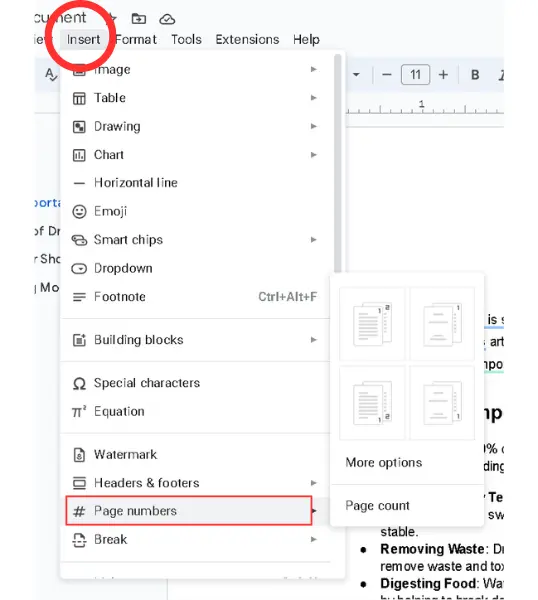
방법 2: 사용자 지정 페이지 번호 지정
특정 페이지부터 페이지 번호 매기기를 시작하려면 페이지 번호부터 시작한다고 가정해 보겠습니다. 3부터 시작하려면 너무 쉬우니 아래 단계를 따르세요.
- '삽입' > '페이지 번호'로 이동합니다.
- '추가 옵션'을 클릭합니다.
- 1, 2, 3(번호 매기기를 시작할 페이지 번호)과 같은 페이지 번호를 선택합니다.
- 페이지 번호의 위치(예: 머리글 또는 바닥글)를 조정하고 '적용'을 클릭합니다.
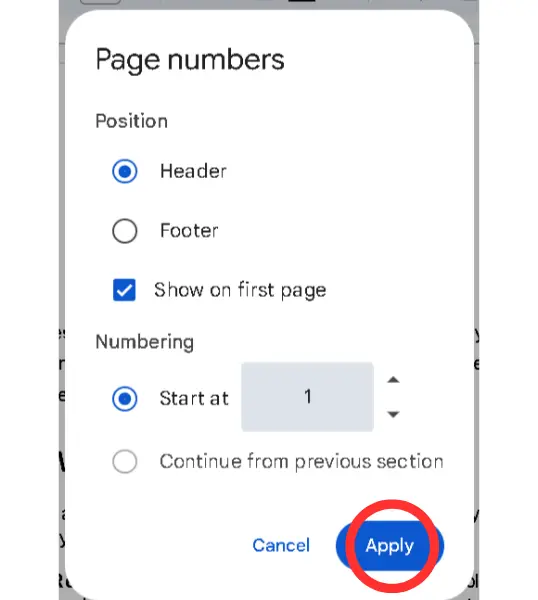
방법 3: 첫 페이지 제외
첫 페이지에 페이지 번호를 표시하지 않으려면 '페이지 번호' 설정에서 '첫 페이지에 표시' 확인란을 선택 취소하세요.
페이지 번호가 순서대로 정렬되지 않은 경우 어떻게 하나요?
페이지 번호가 순서대로 정렬되어 있지 않더라도 걱정하지 마세요. 페이지 번호와 겹치는 페이지 나누기 또는 섹션 나누기가 있을 수 있으므로 해당 나누기를 제거하세요.
최종 참고 사항
따라서 Google 문서 도구에서 페이지 번호를 추가하는 것은 간단한 작업으로, 몇 가지 설정을 켜기만 하면 문서에 페이지 번호가 추가됩니다.